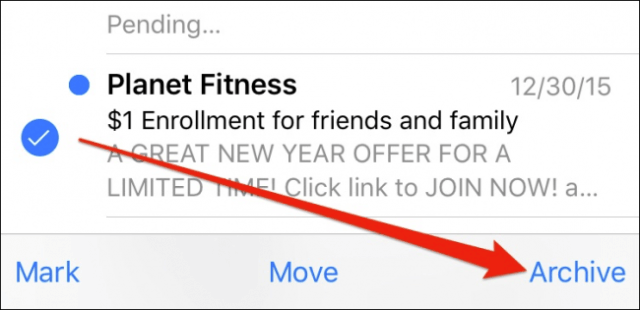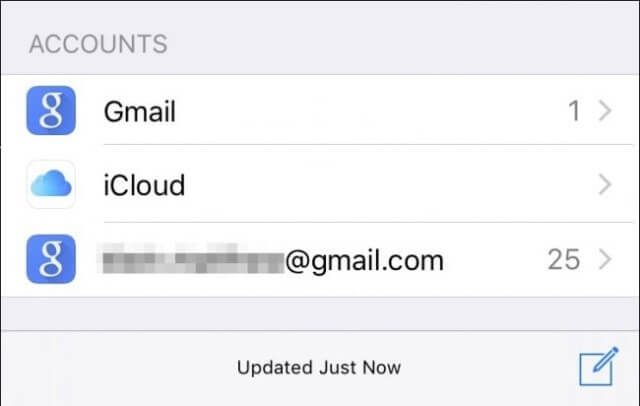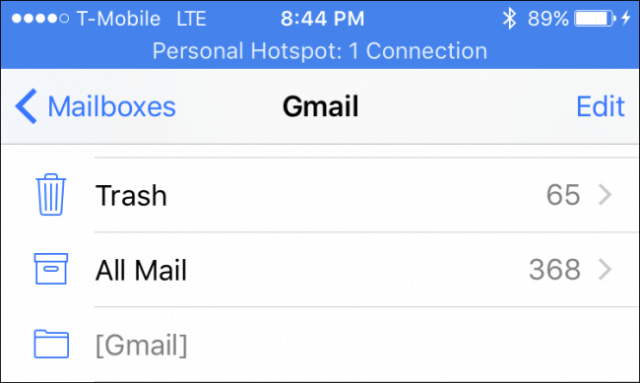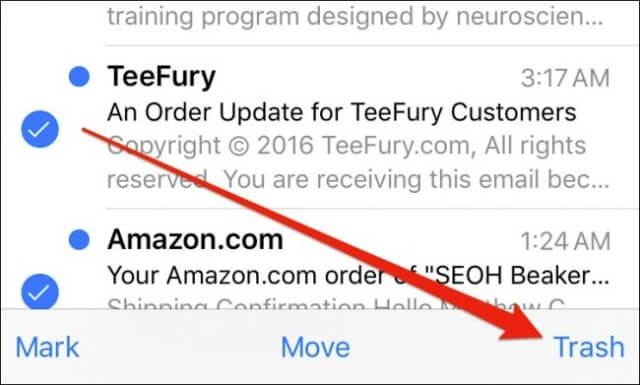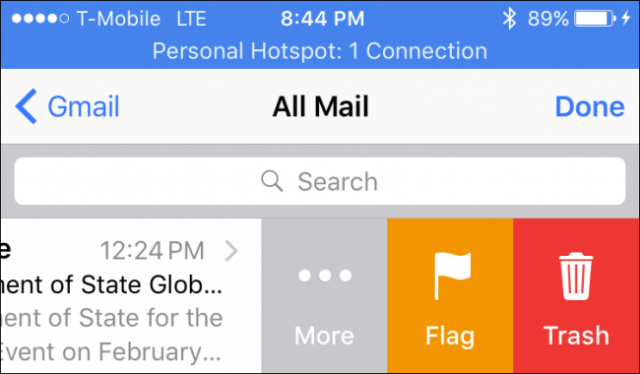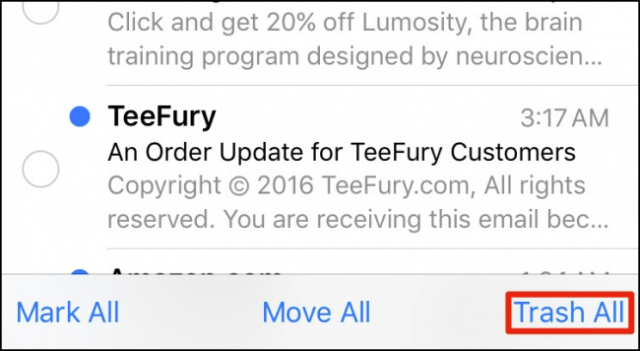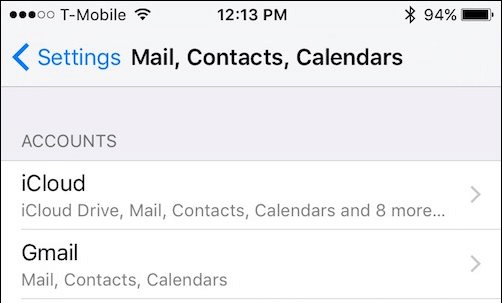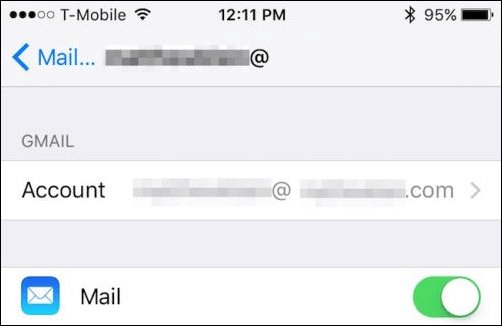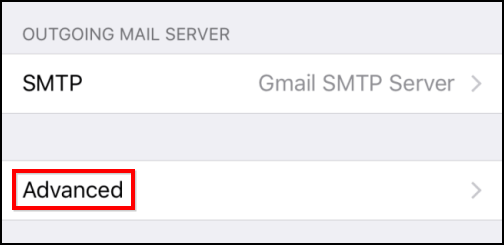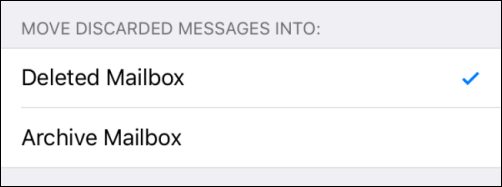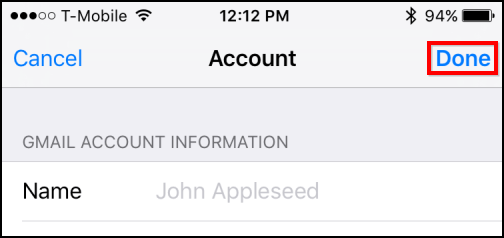Cómo eliminar mensajes de Correo Electrónico en tu iPhone o iPad
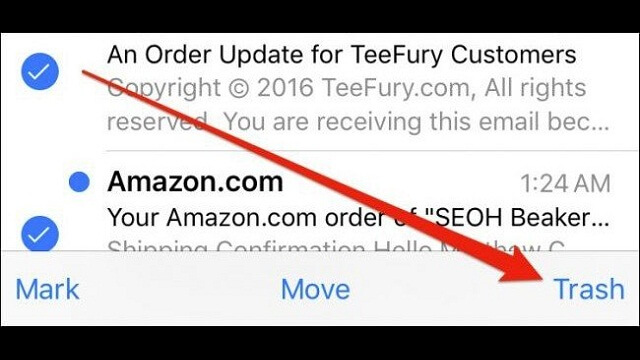
Si manejas tu correo electrónico desde tu iPhone o iPad, de seguro has notado que es un poco difícil borrar los mensajes, ya que sólo hay un botón de archivo por defecto. Claro, a pesar de esto, sí hay una manera de mover los mensajes a la papelera. Pero claro, no es una forma sencilla a simple vista.
Y seamos sinceros, la opción de ‘archivo’ no es muy útil cuando no quieres estar archivando cada correo electrónico que llega a tu buzón de entrada. Y es que por lo general, un 10% de los correos que nos llegan, son de cosas sin importancia. Por ende, queremos deshacernos de esos correos molestos.
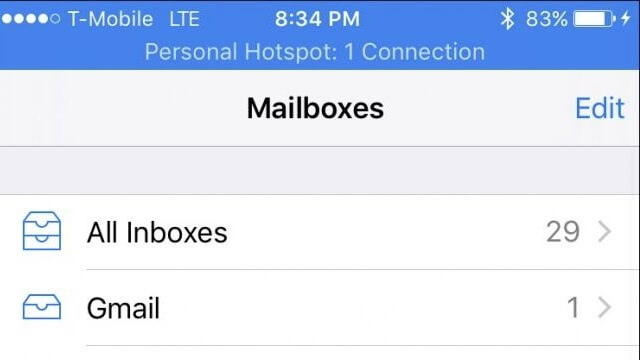
Y sí entras a tu correo por medio de Mailboxes, de seguro ya te diste cuenta que Apple oculta el botón de borrar. Pero tranquilo, hay una forma de reemplazarlo con una opción de archivo:
- Como podrás ver… no hay ninguna opción para eliminar los mensajes de tu buzón de correo. Incluso puedes marcar, mover o archivar un correo, pero no eliminarlo.
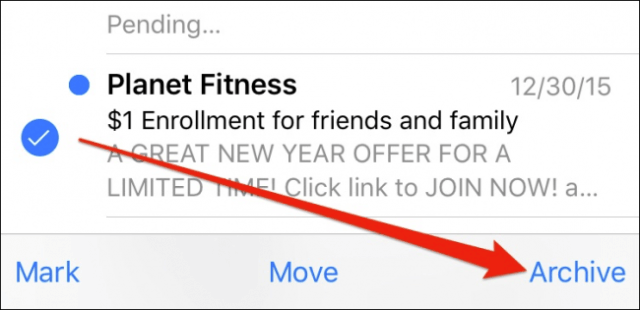
- Pero tranquilo, hay una forma y esa es dirigiéndote a la sección de “Cuentas”. Desde este apartado podrás borrar los mensajes. Sin embargo, se borrarán siempre y cuando los correos estén guardados en una sola carpeta.
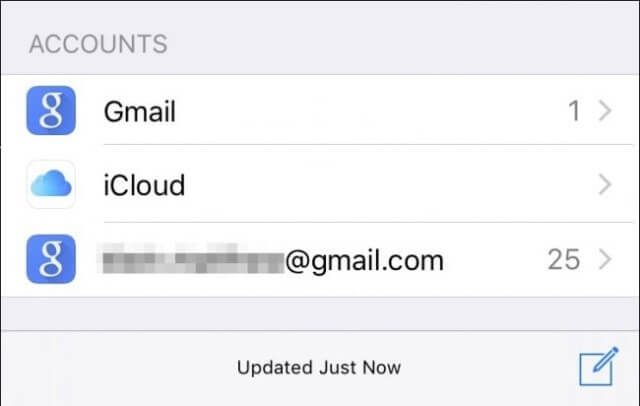
- Sin embargo, para tener acceso a la carpeta, deberás entrar a la vista de cuentas. Debes recordar que no puedes borrar los mensajes desde el buzón. Hasta el momento, sólo podrás borrar todos los mensajes desde el correo.
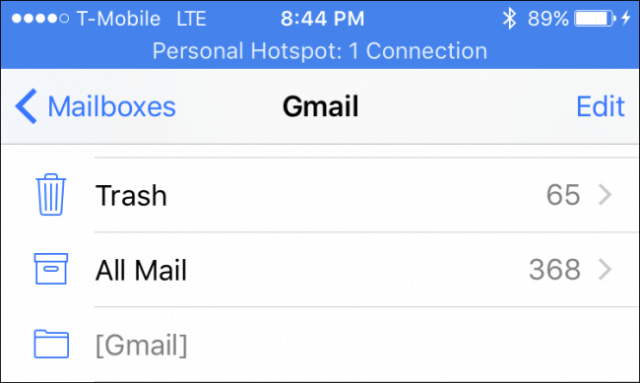
- Desde la vista de todo el correo, dale clic a la opción “Editar” y selecciona los mensajes que deseas borrar. De inmediato saldrá la opción de papelera en la esquina inferior derecha de la pantalla.
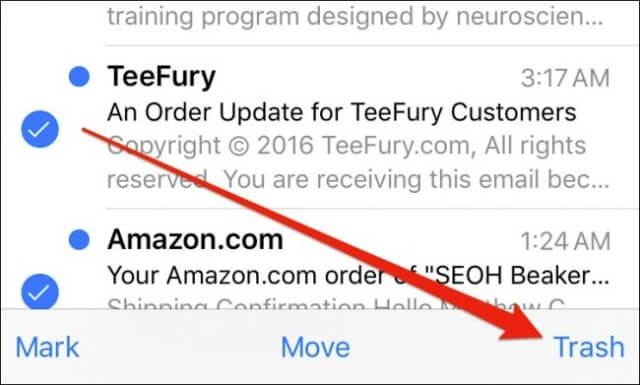
- También podrás deslizar el mensaje directamente hasta la opción de papelera. Lo curioso es que sí intentas hacer esto en otra app o en otro buzón de correo, el mensaje será archivado.
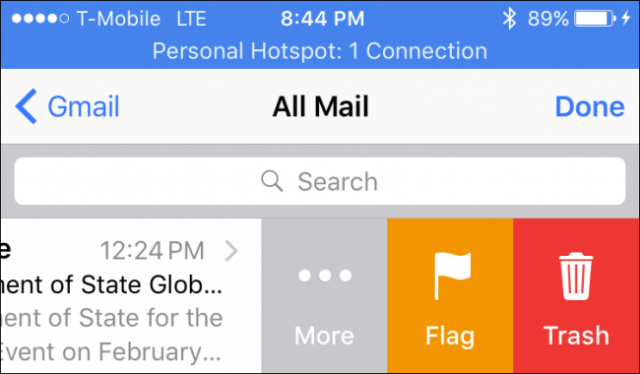
- Si pulsas el botón “Editar” en vez de seleccionar los mensajes, de inmediato saldrá la opción de “Trash All” en la esquina inferior derecha de la pantalla. Pero ojo, esta opción debes manejarla con cautela. Porque es probable que sólo quieras eliminar algunos mensajes, no todos.
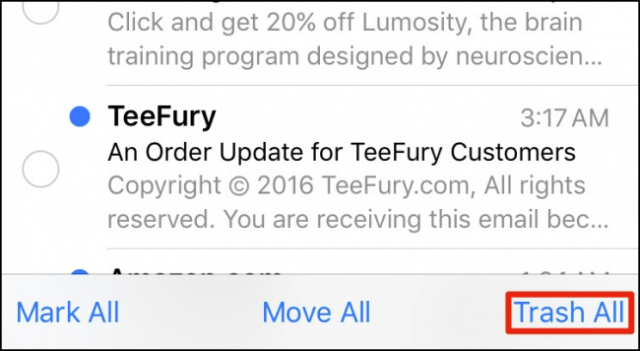
Eliminar mensajes de tu correo electrónico es fácil (cuando ya sabes cómo hacerlo, obviamente). Sin embargo, Apple nos ha dejado una maraña de cosas que aún no están claras. De hecho, una forma es cambiar el comportamiento predeterminado de la configuración.
Cómo cambiar la configuración de tu Correo Electrónico en tu iPhone o iPad
Si deseas que tu teléfono te permita eliminar sin tener que realizar malabares, sólo debes cambiar el comportamiento predeterminado de la configuración de correo. Lo normal es que cuando deslices un mensaje hacia la izquierda, éste se archive. Pero sí hacemos un pequeño ajuste, al realizar el primer paso, el mensaje será borrado en su lugar.
- Entra a la configuración de cuentas donde verás Mail, Contactos y Calendario y selecciona las cuentas que deseas modificar.
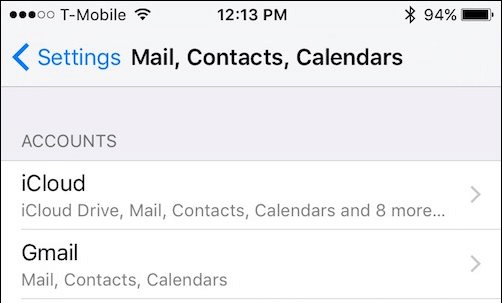
- Cuando estés en la configuración de la cuenta, entra en “Account”.
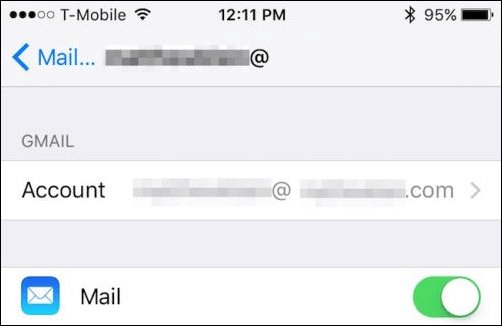
- A continuación entrarás al servidor y verás una opción llamada “Advanced”. Dale clic.
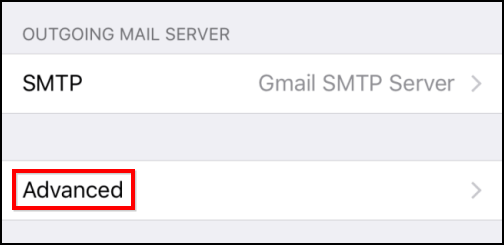
- Ahora comprueba que la opción de “Borrar buzón de correo” esté descartada.
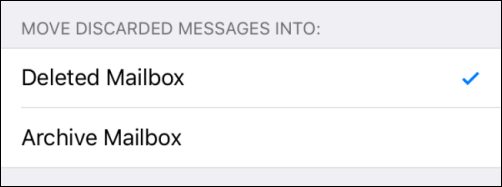
- Y por último, vuelve a la pantalla inicial de configuración y que en la esquina superior derecha de la pantalla salga la palabra “Done”. Y listo.
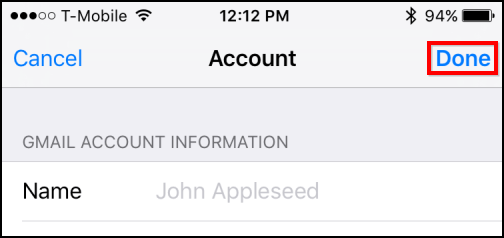
Con este último paso ya tendrás la opción de borrar en vez de la opción de archivado.